电脑维修教案Word文档格式.docx
《电脑维修教案Word文档格式.docx》由会员分享,可在线阅读,更多相关《电脑维修教案Word文档格式.docx(44页珍藏版)》请在冰豆网上搜索。
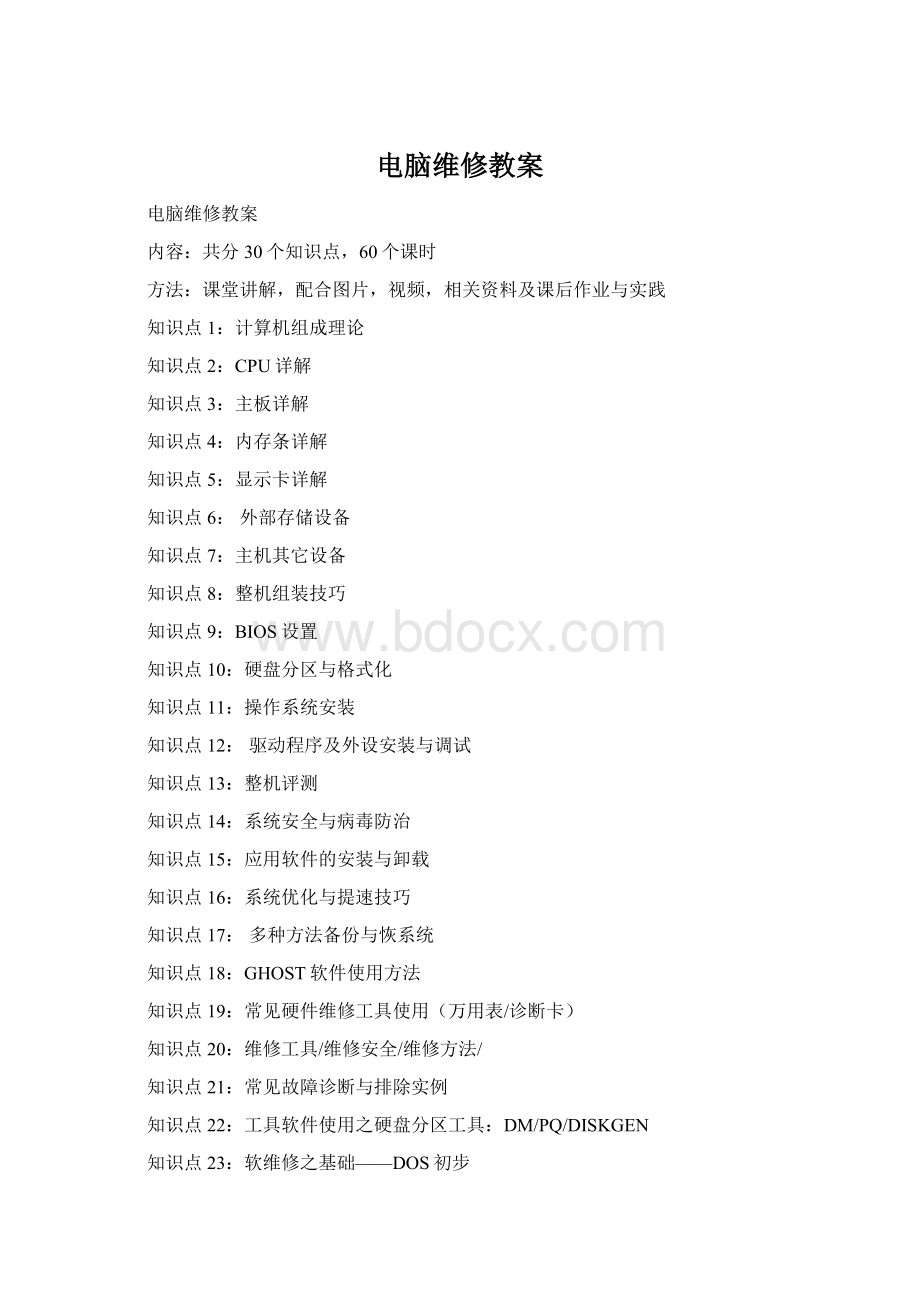
常见故障诊断与排除实例
知识点22:
工具软件使用之硬盘分区工具:
DM/PQ/DISKGEN
知识点23:
软维修之基础——DOS初步
知识点24:
软维修之注册表知识
知识点25:
软维修之数据恢复/格式化恢复/分区恢复
知识点26:
硬盘检测与修复方法
知识点27:
其它工具软件使用:
BIOS密码破解/登录密码破解/驱动备份/IE修复/电脑优化
知识点28:
BIOS升级方法
知识点29:
宽带上网常识:
宽带上网/共享上网/共享破解/无线上网
知识点30:
对等网组建与资源共享
计算机组成理论(第1课)
1、计算机发展简史:
计算机的发展到目前为止共经历了四个时代
1946——1959:
电子管计算机时代。
特点:
计算机的内部元件使用数千个电子管,耗电,发热量大,故障率高,运行速度慢。
主要用于科学研究和工程计算。
1960——1964:
晶体管计算机时代。
体积小,耗能少,更可靠,速度更快。
第二代计算机的程序语言从机器语言发展到汇编语言。
主要用于商业、大学教学和政府机关。
1965——1970:
中小规模集成电路计算机时代。
计算机内部元件使用内部包含几千个晶体管元件的集成电路。
体积更小、价格更低、可靠性更高、计算速度更快。
第三代计算机的代表是IBM公司花了50亿美元开发的IBM360系列。
1971——至今:
大规模和超大规模集成电路计算机时代。
第四代计算机使用的元件依然是集成电路,不过,这种集成电路已经大大改善,它包含着几十万到上百万个晶体管,人们称之为大规模集成电路(LargeScalelntegratedCircuit,简称LSI)和超大规模集成电路(VeryLargeScalelntegratedCircuit,简称VLSI)。
1975年,美国1BM公司推出了个人计算机PC(PersonaIComputer),从此,人们对计算机不再陌生,计算机开始深入到人类生活的各个方面。
2、计算机组成详解:
电脑
硬件
软件
主机
外设
BIOS(基本输入输出系统)
系统软件(操作系统、数据库、程序设计语言)
应用软件
内存条
主板
输出设备
外部存储设备
CPU(中央处理器)
输入设备
作业与思考:
1、观察BIOS自检时各部件的检测顺序及自检信息的含义。
2、了解microsoft操作系统从DOS发展到WindowsVista各版本发展过程
CPU详解(第2、3课)
1、CPU功能:
CPU就是中央处理器,它是计算机的运算中心和控制中心。
电脑中所有程序的运行都由CPU负责处理完成的
2、主流CPU外观及简介:
(图片)
CPU有Intel和AMD两大品牌,主流型号如下:
◆IntelCPU型号
奔腾(Pentium)
PentiumPro
PentiumII
赛扬(Celeron)
奔腾III(PentiumIII)
奔腾4(Pentium4)
奔腾4极致版(Pentium4ExtremeEdition)
赛扬D(CeleronD)
奔腾D(PentiumD)
酷睿双核IntelCoreDuo
酷睿2双核IntelCore2Duo
奔腾双核pentiumdualcore
酷睿2至尊版IntelCore2Extreme
酷睿2四核IntelCore2Quad
赛扬双核IntelCeleronDuo
◆笔记型电脑用CPU
PentiumIIIMobile
Pentium4Mobile区别于机动版Pentium4
奔腾M(PentiumM)
赛扬M(CeleronM)
酷睿双核(IntelCoreDuo)
酷睿2双核(IntelCore2Duo)
酷睿单核(IntelCoreSolo)
凌动超低功耗处理器(Atom)
◆服务器用CPU
奔腾II至强(PentiumIIXeon)
奔腾III至强(PentiumIIIXeon)
至强(Xeon)
安腾(Itanium)
安腾2(Itanium2)
安腾3(Itanium3)
◆AMDCPU型号:
AMD产品主要有Sempron(闪龙)系列、Athlon64(速龙)系列、AthlonX2(双核速龙)、Opteron(皓龙)系列、Phenom×
3(羿龙3核)系列、Phenom×
4(羿龙4核)系列
3、CPU发展过程
IntelCPU:
参见《INTELCPU发展史》
AMDCPU:
参见《AMDCPU发展史》
4、我国CPU现状:
龙芯
5、CPU各参数详解:
(参见《18条CPU参数详解》)
★主频:
CPU核心频率,早期的CPU运行速度快慢完全由主频决定,现在仍然是影响CPU性能好坏的最重要参数之一
★外频:
CPU与主板之间同步运行的速度
★倍频:
CPU主频与外频之间的比例关系。
倍频技术可使系统总线工作在相对较低的频率上,而CPU速度可以通过倍频来无限提升。
主频=外频x倍频。
★前端总线频率:
CPU与内存交换数据的速度。
因为CPU工作时必须将所有数据先调到内存里才能处理,所以它的速度快慢是影响CPU整体运行速度的一个重要参数
★缓存:
正常时CPU工作速度较高,而与之直接交换数据的内存速度较慢,缓存是CPU内部的一种快速存储器,它可以临时保存一些需反复读取的数据,从而大幅度提高CPU整体性能
★位长:
CPU在同一时间内同时读取的二进制数(位)的多少。
位长越长则存取速度越快
★制造工艺:
指在硅材料上生产CPU时内部各元器的件的连接线宽度,一般用微米或纳米表示。
纳米值越小制作工艺越先进,CPU可以达到的频率越高,集成的晶体管就可以更多
★核心:
即CPU内核,不同的CPU可能具有不同的核心类型,它在某种程度上决定了CPU的性能。
一般来说新的核心类型比老的核心类型要先进
★超线程:
利用特殊的硬件指令,把一颗CPU模拟成两个物理芯片以提高的CPU的运行效率
★双核与多核:
将两颗或多颗物理内核集成在一颗CPU上以提高CPU性能
6、笔记本CPU
①外观及类型:
见《笔记本CPU型号汇总》
②迅驰技术(参见《什么是迅驰技术》)
7、CPU选购(参见《主流CPU性能价格一览表》)
1)品牌:
Intel;
AMD
2)系列型号:
3)真假识别
8、CPU风扇选购(见图)
1)散热片材质
2)散热片表面积大小
3)风扇转速与功率
4)风扇转轴类型
9、盒装与散装CPU(参见《INTEL盒装与散装CPU真假识别》)
1)区别
2)识别
10、CPU故障判断与处理
1)机箱的噪音
故障现象:
电脑在升级CPU后,每次开机时噪声特别大。
但使用一会后,声音恢复正常。
故障分析与处理:
首先检查CPU风扇是否固定好,有些劣质机箱做工和结构不好,容易在开机工作时造成共振,增大噪音,另外可以给CPU风扇、机箱风扇的电机加点油试试。
如果是因为机箱的箱体单簿造成的,最好更换机箱。
2)温度上升太快
一台电脑在运行时CPU温度上升很快,开机才几分钟左右温度就由31℃上升到51℃,然而到了53℃就稳定下来了,不再上升。
一般情况下,CPU表面温度不能超过50℃,否则会出现电子迁移现象,从而缩短CPU寿命。
对于CPU来说53℃下温度太高了,长时间使用易造成系统不稳定和硬件损坏。
根据现象分析,升温太快,稳定温度太高应该是CPU风扇的问题,只需更换一个质量较好的CPU风扇即可。
3)夏日里灰尘引发的死机故障
电脑出现故障,现象为使用平均每20分钟就会死机一次,重新开机后过几分钟又会再次死机。
开始估计是机箱内CPU温度过高造成死机,在BIOS中检查CPU的温度,发现显示温度只有33℃。
后来发现这台电脑开机时BIOS中检查的温度也就只有31℃,开机使用1小时后,温度仅仅上升2℃,当时室温在35℃左右。
看来测得的CPU温度不准确。
打开机箱发现散热片上的风扇因为上面积累的灰尘太多,已经转不动了,于是更换了CPU风扇,这时再开机,电脑运行了数个小时的游戏也没有发生死机现象。
后来发现这块主板的温度探针是靠粘胶粘在散热片上来测量CPU温度的,而现在这个探头并没有和散热片紧密地接触,分开有很大的距离,散热片的热量无法直接传到温度探针上,测到的温度自然误差很大。
更换CPU风扇时,把探针和散热片贴在一起固定牢固,这样在开机20分钟以后,在BIOS中测得的温度是45℃,之后使用一切正常。
4)CPU针脚接触不良导致电脑无法启动
一台IntelCPU的电脑,平时使用一直正常,近段时间出现问题。
首先估计是显卡出现故障。
用替换法检查后,但有时又正常。
最后拔下插在主板上的CPU,仔细观察并无烧毁痕迹,但发现CPU的针脚均发黑、发绿,有氧化的痕迹和锈迹(CPU的针脚为铜材料制造,外层镀金),对CPU针脚做了清除工作,电脑又可以加电工作了。
5)CPU引起的死机
一台电脑开机后在内存自检通过后便死机。
按[Del]键进入BIOS设置,仔细检查各项设置均无问题,然后读取预设的BIOS参数,重启后死机现象依然存在。
用替换法检测硬盘和各种板卡,结果所有硬件都正常。
估计问题可能出在主板和CPU上,将CPU的工作频率降低一点后再次启动电脑,一切正常。
6)CPU风扇导致的死机
一台电脑的CPU风扇在转动时忽快忽慢,使用电脑一会儿就会死机。
由于现在的普通风扇大多是使用的滚珠风扇,需要润滑来润滑滚珠和轴承,这种现象估计是CPU风扇的滚珠和轴承之间的润滑油没有了,造成风扇转动阻力增加,转动困难,使其忽快忽慢。
由于CPU风扇不能持续给CPU提供强风进行散热,使CPU温度上升最终导致死机。
在给CPU风扇加了润滑油后CPU风扇转动政党死机现象消失。
7)CPU的频率显示不固定
一台电脑在每次启动的时候显示的CPU频率时高时低。
很可能是主板上的电池无电造成的。
只要更换同类型的电池后,再重新设置BIOS中的参数,CPU的频率显示即可恢复正常。
8)CPU超屏引起显示器黑屏
一台电脑将CPU超频后,开机出现显示器黑屏现象。
这种故障应该是典型的超频引起的故障。
由于CPU频率设置太高,造成CPU无法正常工作,并造成显示器点不亮且无法进入BIOS中进行设置。
这种情况需要将CMOS电池放电,并重新设置后即可正常使用。
还有种情况就是开机自检正常,但无法进入到操作系统,在进入操作系统的时候死机,这种情况只需复位启动并进入BIOS将CPU改回原来的频率即可。
作业与思考:
1、了解当前各款主流Intel和AMDCPU核心参数
2、到电脑市场上了解各种不同类型(轴承、滚珠、双滚珠)CPU风扇及不同结构风扇的安装方法
主板详解(第4课)
1、主板作用
1,将不同电压的用电器连接在一起,并提供相应的电源;
2,将不同功能的用电器连接在一起,使它们相互传递信息;
3,接收外来数据,并给其它设备处理;
4,将内部设备处理的数据集中,并传递给外界;
5,平衡电脑中的数据、能源、速度、温度、电流等
2、认识主板及了解各部分功能:
(见图)
北桥芯片;
南桥芯片;
CPU插座;
内存插槽;
AGP插槽;
PCI插槽;
PCIExpress插槽;
AMR/ACR/CNR插槽;
IDE接口与软驱接口;
SCSI接口;
SerialATA接口;
BIOS芯片;
北桥与南桥芯片;
电源接口;
CPU风扇接口和4针电源接口;
CMOS电池;
蜂鸣器;
外部I/O接口;
3、主流芯片组介绍:
(参见《主板芯片组参数小析》《Intel芯片组命名规则》)
4、主板选购:
1)一般购买
芯片组、品牌、
2)如何识别主板好坏:
第一、看厚度,做工好的一般比较好,不过现在的主板大多在厚度上只稍有差别。
第二、看层数,主板也和我们家里的桌子一样是有很多层组成的,多层的对线路的设计比较好。
第三、布线是否合理,这个一般就是一个主观的看法,自己觉得它布线布的好就可以了,最好是询问一下专业的认识。
第四、看主板各种芯片的生产日期,虽然这个没有过期的说法,不过芯片的生产日期越近它支持的功能越多,一般勿过三个月为宜。
第五,看看主板的面貌和电池,电池是否生锈,主板看起来是不是有一些污点,看一下上螺丝的洞口是不是有拧过的痕迹。
第六,看一下扩展插槽,是否比较牢靠。
第七,最后这点就是靠一些软件来试一下主板的性能了。
5、常见故障:
1)主板故障检修方法(参见《主板常见故障分类及检修方法》)
2)常见故障排除:
(参见《主板常见故障排除24例》)
1、多种方法清除CMOS设置
2、到电脑市场上或网上了解当前各种主流主板的品牌及芯片组
返回
内存条详解(第5课)
1、内存条作用及工作原理
内存条是连接CPU和其他设备的通道,起到缓冲和数据交换作用。
我们平常使用的程序,如Windowsxp系统及所有应用软件在运行时都必须先将它们从硬盘上调入到内存中才能运行。
但内存中的数据在掉电后会自动丢失,所以软件运行完成后必须将需要保存的数据存入到硬盘上才能永久保存以便下次使用。
2、内存条认识:
1)内存芯片、SPD、金手指、排阻、电容
2)各种不同的内存条认识
3、内存条分类:
(见图片)(《内存条作用与分类》)
1)分类:
SDRAM、DDR、DDR2、DDR3
2)不同类型内存条使用注意事项
4、、内存选购(参见《内存条技术参数详解》)
容量:
理论上越大越好,当前主流为2G
主频:
越快越好,但要与主板速度相匹配
品牌:
金士顿Kingston,威刚ADATA,宇瞻Apacer,现代Hynix,海盗船Corsair,三星Samsung,金邦GEIL,黑金刚Kingbox,胜创Kingmax,金泰克KINGTIGER等
双通道技术
5、内存条常见故障排除:
1)开机无显示
此类故障一般是由于内存条与主板内存插槽接触不良所致。
方法:
清理内存的插槽,保持干净。
步骤:
用橡皮擦来回擦试其金手指部位。
2)系统运行不稳定,经常产生非法错误
出现此类故障一般由于内存芯片质量不良或软件原因引起,如若确定是内存条的问题,只有更换新的。
3)随机性死机
此类故障一般是由于采用了几种不同芯片的内存条,不同内存条间互不兼容。
降速或更换。
在设置内降低内存速度可以解决,否则,唯有使用同型号内存。
还有一种可能就是内存条与主板不兼容,此类现象一般少见。
另外也可能是内存条与主板接触不良引起电脑随机性死机,此类现象倒是比较常见。
4)运行某些软件时经常出现内存不足的提示
此类现象一般是由于系统剩余空间不足造成,可以删除一些无用文件,多留一些空间即可。
打开系统虚拟内存功能,将虚拟的内存扩大。
5)启动时系统多次自动重新启动
此类故障一般由于内存条或电源质量有问题造成,当然,系统重新启动还有可能是散热良或其他人为故障造成,对此,唯有用排除法一步一步排除。
6)主机出现“地、地、地”响声
用橡皮擦来回擦试其金手指部位
1、观察和了解SDRAM、DDR、DDR2、DDR3内存条外观和性能参数
2、了解常见品牌内存条中英文对照名称
3、内存条常见故障有哪些,如何处置?
外部存储设备(第6课)
◆硬盘
1、作用
操作系统、各种应用软件以及个人文件等都保存在硬盘里,掉电后不会丢失。
当要运行某一软件时,CPU会将该软件从硬盘里读出到内存里执行。
2、类型(见图)
IDE硬盘:
也叫ATA硬盘、并口硬盘,使用40芯(早期)或80芯IDE数据线与主板IDE接口相连,其传输速度最高只能达到133M/S。
是前几年的主流硬盘,现在已被SATA硬盘所取代。
STAT硬盘:
也叫串口硬盘,使用很窄的七芯数据线与主板的SATA接口相连,其传输速度为SATA1代:
150M/S,SATA2代:
300M/S。
是当前的主流硬盘。
SCSI硬盘:
使用专用的SCSI数据线与电脑主板上的SCSI接口相连,其特点是速度快,稳定,使用寿命长。
主要在笔记本电脑和服务器上使用。
笔记本硬盘:
尺寸有2.5寸和1.8寸两种(普通台式机硬盘为3.5寸),类型有IDE和SATA两种。
移动硬盘:
大小一般为2.5寸,使用USB数据线与电脑的USB接口相连,以方便使用者随时插上电脑使用和拨出带走。
3、选购要点:
1)品牌:
日立、东芝、三星、希捷、西部数据、迈拓等
2)容量:
理论上越大越好
3)接口类型:
主流为SATA二代,速度为300M/S
4)转速:
有5400转/分,7200转/分,10000转/分几种,主流为7200转/分。
转速越快速度越快
5)缓存:
有8M、16M、32M几种,缓存越大速度越快
4、保养与维护:
1)防震动:
轻拿轻放,特别是当硬盘正在工作时更不能震动
2)防高温:
夏季环境温度过高时必须想办法给硬盘散热,勿使硬盘表面温度过高
3)防强磁:
硬盘是靠磁记录信息的,所以不能将硬盘靠近有强磁干扰的地方,如音箱等
4)防电压不稳或突然掉电:
电压不稳应配备UPS;
不能突然断电;
硬盘工作时不要强行关机
5)防灰尘与潮湿:
环境灰尘过多易导致硬盘内部盘片磨损而损坏硬盘;
长期放置在潮湿的环境中也易损坏硬盘
6)防静电:
手拿硬盘时不要碰到电路板以防人身上的静电损坏硬盘;
临时拆下硬盘使用时通电前勿使硬盘电路板碰到机箱外壳以防电路板短路
7)防频繁读写:
不要反复安装与删除软件;
安装杀毒软件以防止病毒对硬盘的反复读写;
尽量不要用BT,电驴子等下载工具下载软件;
不要经常对硬盘做格式化的操作
8)经常做磁盘清理和碎片整理:
保持硬盘内的文件干净、整齐以加快硬盘读写速度,但要注意不要频繁做磁盘清理和碎片整理
5、磁盘阵列(RAID)简介:
将多个硬盘通过RAID技术连接在一起以使多个硬盘能够同时读写文件,达到提高硬盘读写速度和文件存储安全可靠的目的,一般多用在服务器上。
硬盘阵列的工作模式分为RAID0,RAID1,RAID0+1…等很多种,不同的工作模式可以达到不同的使用效果。
如RAID0模式可以提高硬盘读写速度,RAID1模式可以自动备份文件以提高文件存储安全性等。
常见的组建RAID主要有两种方式,第一种就是使用RAID适配卡,通过RAID适配卡插入PCI插槽再接上硬盘实现硬盘的RAID功能。
第二种方式就是直接在主板上集成RAID控制芯片,让主板能直接实现磁盘RAID.这种方式成本比专用的RAID适配卡低很多。
6、常见故障排除:
1)数据线或电源线松脱导致系统不能检测到硬盘:
通过观察BIOS自检时是否能检测到硬盘或进入CMOM设置的相关选项看是否能检测到硬盘以确认此故障是否为硬件故障。
解决方法为关机后重新连接硬盘数据线或电源线。
2)系统文件损坏导致无法启动:
如果在cmos设置里能正常检测到硬盘但仍不能启动系统,则多为操作系统损坏。
解决方法为修复系统或重装系统。
3)分区表、主引导程序错误导致不能启动:
在cmos设置里能正常检测到硬盘但仍不能启动系统,解决方法是重装系统,如仍不能启动,可重新对硬盘分区后再重装系统或用常规方法安装系统
4)存储逻辑错误导致不能读写硬盘:
使用工具软件重新分区或格式化硬盘后再装系统
5)硬盘温度太高导致死机:
死机后立即关机,打开机箱,用手触摸硬盘表面看温度是否过高;
或者不开机箱,直接在CMOS设置里查看主板温度;
或者使用硬盘温度检测软件在电脑工作时检测温度以确认此故障。
解决方法为将主机放置在通风的地方或将机箱盖打开,外接风扇给硬盘散热。
6)硬盘盘片有坏道:
故障表现为有时死机,甚至不能启动,或不能重装系统。
使用工具软件检测硬盘可测试出是否为硬盘盘片损坏。
如果损坏不严重,可使用硬盘分区工具软件将损坏的部分单独分一个区并隐藏起来以防损坏范围扩大。
7)硬盘电路板损坏:
故障表现为排除所有与硬盘连接相关的部件故障后仍检测不到硬盘或检测的参数不正确,多为电路板损坏。
解决方法是维修或更换电路板
◆光驱常见故障:
1、光驱检测不到,“我的电脑”里无光驱图标:
一般为光驱与主板连接的IDE数据线未接好或光驱供电插头连接不正常。
重新连接即可。
2、读盘性能下降:
表现为新盘能读,旧盘不能读或读盘不畅。
解决方法为拆开光驱,用干净脱脂棉球清洁激光头及其周围,并用吹气球吹干净激光头周围的灰尘;
如果效果仍不理想,可以微调激光头附近的激光功率调整电位器。
2、托盘弹不出:
机械故障,检查各传动齿轮或传动皮带是否正常,修理或更换故障件。
◆U盘常见故障:
当U盘插到电脑上出现无反应、或提示“无法识别的硬件”、或U盘容量变为0、无法格式化U盘等故障时,多为U盘本身损坏,需找专业维修人员修理。
1、到电脑市场上了解IDE硬盘、SATA硬盘、笔记本硬盘外观及各种品牌
2、硬盘的维护与保养要注意哪些问题?
3、到电脑市场上了解各种刻录机和空白光盘的类型和价格等,以及如何刻盘。
显示卡(第7课)
1、显示卡作用
显卡及其作显卡又称为视频卡、视频适配器、图形卡、图形适配器和显示适配器等等。
它是主机与显示器之间连接的“桥梁”,作用是控制电脑的图形输出,负责将CPU送来的的影象数据处理成显示器认识的格式,再送到显示器形成图象。
显卡主要由显示芯片(即图形处理芯片GraphicProcessingUnit)、显存、数模转换器(RAMDAC)、VGABIOS、各方面接口等几部分组成。
2、显示卡类型
1)按接口类型分为:
ISA显卡、PCI显卡、AGP显卡、PCI-E显卡等类型,ISA显卡、PCI显卡已淘汰,AGP显卡也面临淘汰,PCI-E显卡是最新型的显卡。
现在也有一些主板是集成显卡的。
2)按结构形式分为:
独立显卡和集成显卡。
独立显卡是指将显示芯片、显存及其相关电路单独做在一块独立的板卡上,使用时插到主板对应扩展插槽上;
集成显卡是指将显卡直接做在主板上,一般使用内存做为显存。
独立显卡性能比集成显卡好。
3)显卡与显示器接口类型:
①VGA接口,也叫D-Sub接口,其外形为D形15孔,分为三排,每排5孔,是当前应用最为广泛的接口
②DVI接口,它又分为两种:
仅支持数字信号的DVI-D接口和同时支持数字